 VMware Workstation最新版本 V17.6.4 官方中文版 / VMware虚拟机下载安装
版本
VMware Workstation最新版本 V17.6.4 官方中文版 / VMware虚拟机下载安装
版本
网友评分:
 9.7分
9.7分
VMware Workstation是一款非常实用的虚拟机,该款虚拟机能够允许用户可在一个电脑上同时运行多个不同的操作系统,支持Windows、DOS或Linux等系统,可在一部实体机器上模拟完整的网络环境,适用于于企业的IT开发人员、质保人员、系统管理员等人群,支持实时快照、拖曳共享文件夹等。

1、可以在Windows、Linux和Mac OS X等操作系统上运行。
2、支持大量的客户操作系统,包括Windows、Linux、Mac OS X、Solaris、FreeBSD等。
3、提供高级虚拟化功能,如多处理器支持、内存优化和虚拟网络管理。
4、具有智能快照功能,可在虚拟机运行时保存其状态,以备将来使用。
5、能够远程连接到其他计算机上的虚拟机,以及在本地或云中运行的虚拟机。
6、通过VMware Workstation Player或VMware Fusion Pro与其他VMware产品无缝集成。
1、在单台PC上运行多个操作系统
VMware Workstation Pro允许您在同一Windows或Linux PC上一次运行多个操作系统。创建真实的Linux和Windows VM以及其他台式机,服务器和平板电脑环境,以及可配置的虚拟网络和网络状况仿真,以用于代码开发,解决方案架构,应用程序测试,产品演示等。
2、开发和测试任何平台
Workstation Pro支持数百种操作系统,并可以与Docker等云和容器技术一起使用。
3、连接到VMware vSphere
安全连接到vSphere,ESXi或其他Workstation服务器,以启动,控制和管理虚拟机(VM)和物理主机。通用的VMware虚拟机管理程序可以最大程度地提高生产力,并可以轻松地在本地PC之间来回传输VM。
4、安全和隔离环境
使用不同的隐私设置,工具和网络配置运行安全的第二个桌面,或者使用取证工具调查操作系统漏洞。工作站提供了业界最安全的虚拟机管理程序之一,并为IT安全专业人员提供了强大的功能。
5、球形连接
使用Workstation Pro连接到vSphere,ESXi或其他Workstation Pro服务器。驱动远程Linux或Windows VM(和其他VM),命令电源操作或在vSphere环境之间来回传输VM。通用的VMware虚拟机管理程序可实现简单的可移植性。
6、快速复制的克隆程序
重复创建相同的VM设置时,可以节省时间和精力,并确保完全相同的副本。使用“链接克隆”快速复制虚拟机,同时显着减少物理磁盘空间。使用“完整克隆”创建完全隔离的副本,可以与他人共享。
7、有用的快照
创建回滚点以即时恢复,这非常适合测试未知软件或创建客户演示。多个快照可以轻松测试各种不同的场景,而无需安装多个操作系统。
8、强大的虚拟网络功能
为VM创建复杂的IPv4或IPv6虚拟网络,或与第三方软件集成,以使用实际的路由软件和工具设计完整的数据中心拓扑。Workstation中的新功能是Network Simulation,它引入了数据包丢失,延迟和带宽限制。
9、高性能3D图形
VMware Workstation Pro支持DirectX 10和OpenGL 3.3,以便在运行3D应用程序时提供流畅和响应迅速的体验。您可以在Windows VM中以几乎本机的性能运行要求最高的3D应用程序,例如AutoCAD或SOLIDWORKS。
10、高分辨率显示器支持
Workstation Pro经过优化,可支持台式机的高分辨率4K UHD(3840x2160)显示器以及笔记本电脑和x86平板电脑中使用的QHD+(3200x1800)显示器。它还支持具有不同DPI设置的多台显示器,例如新的4K UHD显示器以及现有的1080p HD显示器。
11、交叉兼容性
创建可在VMware产品组合中运行的Linux或Windows VM,或创建供Horizon FLEX使用的受限VM。我们甚至支持开放标准,因此您可以创建和播放其他供应商提供的VM。
12、Monster虚拟机
创建具有多达16个vCPU,8 TB虚拟磁盘和64 GB内存的大型VM,以在虚拟化环境中运行要求最苛刻的桌面和服务器应用程序。通过将最多2GB的可用主机视频内存分配给VM,可为图形密集型应用程序带来额外的提升。
1、首先安装好最新版本的VMware虚拟机软件,下载好原版的Win11系统。
2、双击打开虚拟机,并点击“创建新的虚拟机”。

3、新建虚拟机向导:接下来选择“自定义(高级)”,如果对虚拟机不是很熟悉的话,就选择“典型(推荐)”,然后点击“下一步”。
4、选择虚拟机硬件兼容性:直接“下一步”。

5、安装客户机操作系统:选择“安装程序光盘映像文件”,然后点击右侧的“浏览”按钮,然后找到下载好的Win11原版系统镜像文件并选中,然后点击“打开”,最后返回“安装客户机操作系统界面”,最后点击下“下一步”。
6、命名虚拟机:在这里可以对虚拟机的名称以及安装位置进行修改,最后直接点击“下一步”。
7、加密信息:因为最新17.0版本的VMware虚拟机支持了可信任平台模块TPM2.0,所以才有这一步,之前版本的虚拟机是没有这一步的,当然,之前版本的虚拟机是没有办法直接安装Win11原版系统的,设置好密码后(密码需要8位数),直接“下一步”。

8、固件类型:保持默认,直接“下一步”。
9、处理器配置:这里根据自己物理机的处理器情况合理配置就行,然后直接“下一步”。
10、此虚拟机内存:根据物理机配置情况进行选择,然后直接“下一步”。
11、网络类型:保持默认,然后直接“下一步”。
12、选择“I/O控制器类型”:保持默认,然后直接“下一步”。
13、选择磁盘类型:保持默认,然后直接“下一步”。
14、选择磁盘:保持默认,然后直接“下一步”。
15、指定磁盘容量:保持默认,如果物理磁盘足够大的话,也可以设置大一点,然后直接“下一步”。
16、指定磁盘文件:保持默认,然后直接“下一步”。
17、已准备好创建虚拟机:直接点击“完成”,然后直接“下一步”(左下角“创建后开启此虚拟机”复选框,勾选上,点击“完成”后自动开启虚拟机,不勾选,点击“完成”后不自动开启虚拟机),这里勾选上。

18、出现这个界面,快速按“回车键”键进入安装程序,如果没有来得及按“回车键”,按住键盘上的Crtl+Alt+Del,重启虚拟机内的计算机,重新进入该界面。

19、直接单击“下一页”。

20、点击“现在安装”。
21、选择要安装的版本,并点击“下一页”。
22、勾选“我接受许可条款”,并单击“下一页”。
23、新安装的话选择“自定义”,升级的话选择“升级”。
24、选中磁盘,可以对磁盘进行分区,前提是磁盘足够大,要对磁盘分区的话,点击“新建”,这里磁盘比较小,就直接安装了,不进行磁盘分区,然后直接点击“下一页”。

25、正在安装Windows……安装完成之后会自动重启。
26、选择“是”。
27、选择“是”,接着选择“跳过”就行。
28、输入用户名,然后点击“下一页”。
29、接着设置登录密码,可以设置,也可以不设置。
30、直接点击“接受”。
31、安装完成进入系统界面。
32、界面看着比较小,接下来安装VMware Tools工具,在标题栏上右击,选择“安装VMware Tools”,安装完该工具之后,可以在物理机与虚拟机之间复制拷贝文件等。

33、第32步完成之后,如果没有自动弹出VMware Tools工具安装界面,就打开虚拟机内的计算机,并双击光驱图标,一般就是直接开始跟着步骤安装了,有的双击可能是打开光驱,那么此时选择Setup64.exe就可以了(安装的64位系统,选择Setup64.exe,安装的是32位系统,选择Setup.exe就行,),即可跟着步骤安装该工具,(上一步操作完成之后,该工具的安装被加载进光驱之中了,需要手动安装)。

34、直接“下一步”。
35、选择“典型安装”就行,然后直接“下一步”。
36、直接点击“安装”,然后等待该工具安装完成就行,最后点击“完成”。
37、工具安装完成之后系统界面的样子。

软件开发人员
软件开发人员依靠 Workstation 与 Visual Studio、Eclipse 和其他工具套件的集成来简化多种操作系统和环境中的应用开发和调试。开发人员可以直接在其 PC 上重现生产 Web 或混合云环境。
质保人员
借助 Workstation,质量保证团队可以在包含不同操作系统、应用平台和浏览器的复杂环境下经济高效地测试应用,同时还能避免重复执行配置任务。
IT 专业人员
利用 VMware Workstation,IT 专业人员可以在一台 PC 上的隔离沙箱环境中安全地测试补丁程序部署、系统升级和迁移。可以在虚拟环境中快速重现、捕捉和排除客户问题。可以构建个人实验室来试验多种操作系统和应用,并为 VMware 认证考试(例如 VCP)做准备。
专业技术销售人员
系统工程师和其他专业技术销售人员之所以钟爱 Workstation,是他们能够借此轻松地演示复杂的多层应用。vmware11可以模拟整个虚拟网络环境,其中包括客户端、服务器和数据库虚拟机,整个环境都在单台 PC 上。
教师和培训人员
培训人员可以使用 VMware Workstation 为学生创建虚拟机,在其中包含课程所需的所有课件、应用和工具。在每节课程结束时,VMware Workstation 能够自动将虚拟机恢复至原始状态。
 AIO RuntimesPack(微软系统常用运行库合集) V2.1.20.0915 免费版
291.89M / 简体中文 /5
AIO RuntimesPack(微软系统常用运行库合集) V2.1.20.0915 免费版
291.89M / 简体中文 /5
 万能声卡驱动电脑版 V1.0.6.9 智能安装程序版
50.9M / 简体中文 /6.9
万能声卡驱动电脑版 V1.0.6.9 智能安装程序版
50.9M / 简体中文 /6.9
 Win7网卡驱动 免费版
8.06M / 简体中文 /2.6
Win7网卡驱动 免费版
8.06M / 简体中文 /2.6
 微软常用运行库合集 2024.04.11 32位+64位 官方免费版
76.7M / 简体中文 /4.5
微软常用运行库合集 2024.04.11 32位+64位 官方免费版
76.7M / 简体中文 /4.5
 MediaCreationTool21H1(Win10升级21H1工具) V10.0 官方版
7.94M / 简体中文 /0
MediaCreationTool21H1(Win10升级21H1工具) V10.0 官方版
7.94M / 简体中文 /0
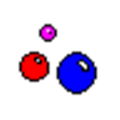 EF Process Manager(系统进程查看工具) V20.02 官方版
1.93M / 英文 /9.6
EF Process Manager(系统进程查看工具) V20.02 官方版
1.93M / 英文 /9.6
 win7旗舰版sp1补丁包
win7旗舰版sp1补丁包
 VC运行库合集安装包
VC运行库合集安装包
 Visual C++2019运行库
Visual C++2019运行库
 微软常用运行库合集2021
微软常用运行库合集2021
 Windows Subsystem for Android
Windows Subsystem for Android
 Visual C++2021运行库
Visual C++2021运行库
 华为电脑管家傻瓜版
华为电脑管家傻瓜版
 亿连wince车载版
亿连wince车载版
 Visual C++ Runtime
Visual C++ Runtime
 Microsoft Visual C++ 2019
Microsoft Visual C++ 2019